WPS Word更改文本框邊框樣式的方法
時間:2024-02-29 10:26:16作者:極光下載站人氣:63
很多小伙伴在對文字文檔進行編輯時都會選擇使用Wps軟件,因為在wps軟件中,我們不僅可以在文檔中插入文本框,還可以對文本框進行各種設置,例如填充設置以及邊框框線更改。有的小伙伴想要將原本的黑線邊框改為其它樣式,但又不知道該怎么進行設置。其實很簡單,我們只需要選中文本框,然后在繪圖工具的子工具欄中打開輪廓工具,接著在下拉列表中找到虛線線型選項,打開該選項之后就能在子菜單列表中選擇新的文本框線型了。有的小伙伴可能不清楚具體的操作方法,接下來小編就來和大家分享一下WPS Word更改文本框邊框樣式的方法。
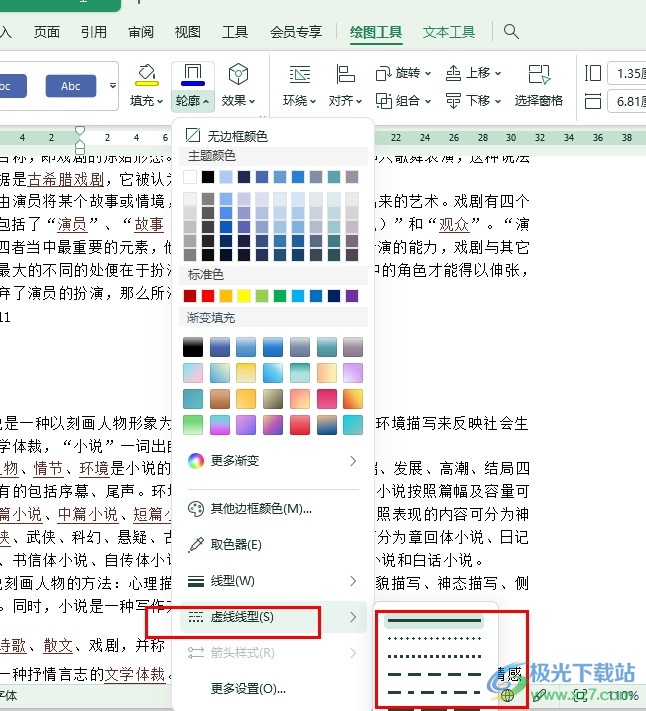
方法步驟
1、第一步,我們在電腦中點擊打開WPS軟件,然后在WPS頁面中再點擊打開一個文字文檔
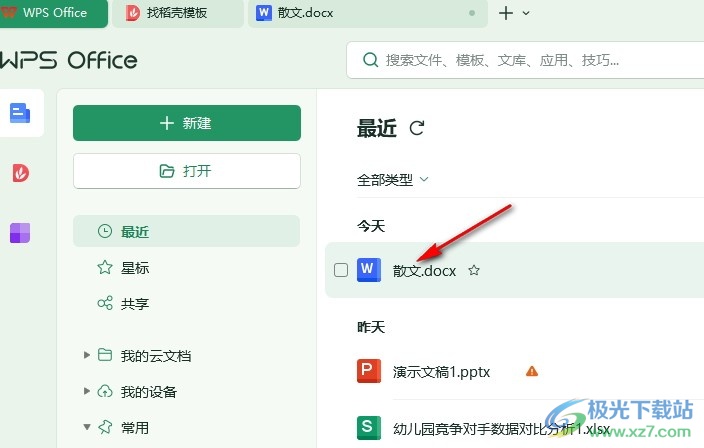
2、第二步,打開文字文檔之后,我們在文檔編輯頁面中先打開“插入”工具,再點擊打開“文本框”工具,將自己需要的文本框添加到文檔中
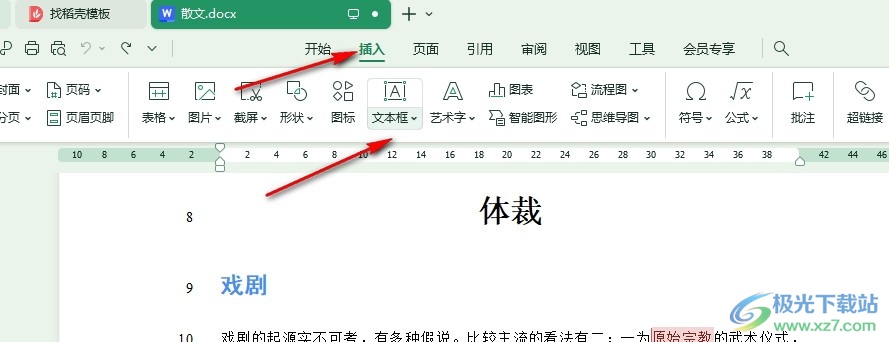
3、第三步,我們先點擊插入的文本框,然后在工具欄中找到“繪圖工具”,點擊打開該工具
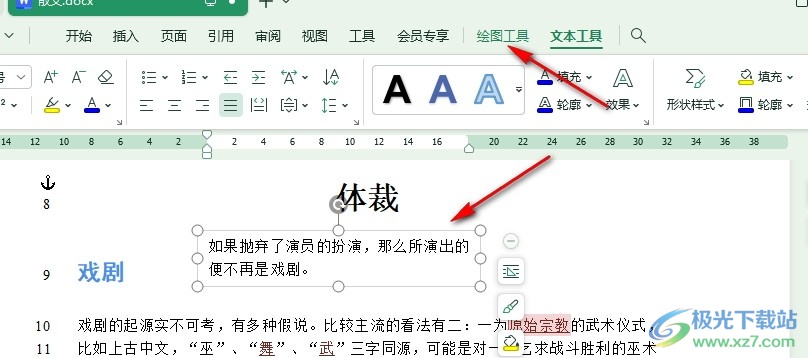
4、第四步,在繪圖工具的子工具欄中我們先打開輪廓工具,然后在下拉列表中點擊打開“虛線線型”選項
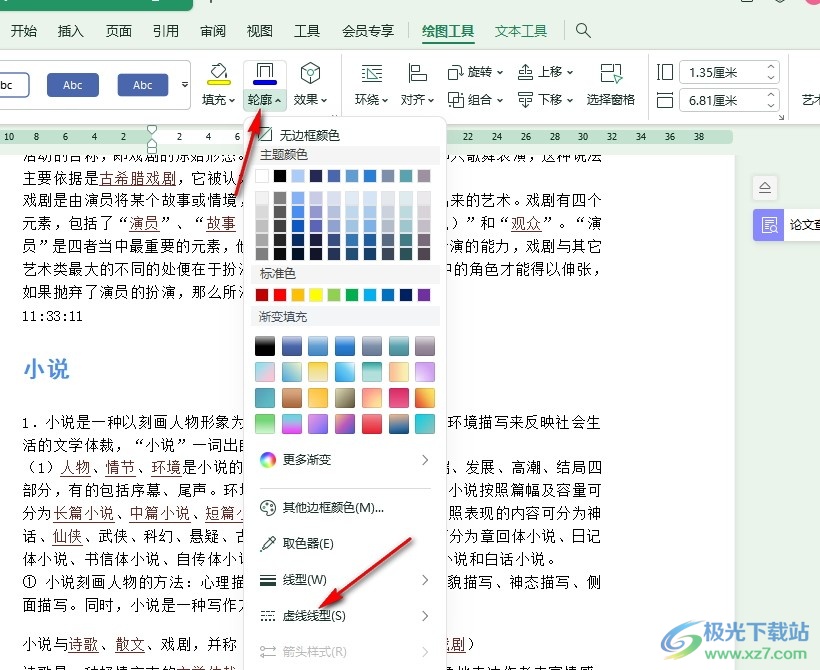
5、第五步,最后我們在“虛線線型”的子菜單列表中點擊選擇一個自己喜歡的新線型即可
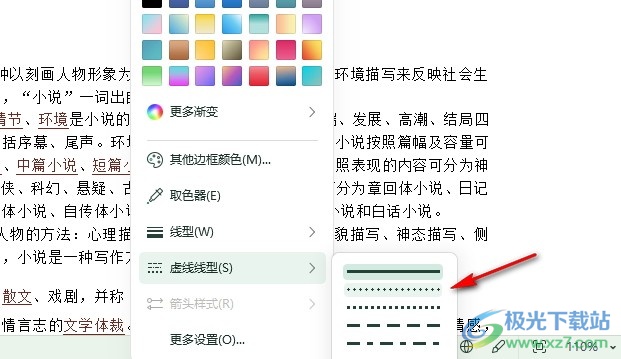
以上就是小編整理總結出的關于WPS Word更改文本框邊框樣式的方法,我們在WPS的文字文檔編輯頁面中插入一個文本框,然后點擊該文本框,接著在繪圖工具的子工具欄中打開輪廓工具,最后在下拉列表中打開虛線線型選項并選擇一個自己喜歡的線型即可,感興趣的小伙伴快去試試吧。

大小:240.07 MB版本:v12.1.0.18608環境:WinAll, WinXP, Win7, Win10
- 進入下載
相關推薦
相關下載
熱門閱覽
- 1百度網盤分享密碼暴力破解方法,怎么破解百度網盤加密鏈接
- 2keyshot6破解安裝步驟-keyshot6破解安裝教程
- 3apktool手機版使用教程-apktool使用方法
- 4mac版steam怎么設置中文 steam mac版設置中文教程
- 5抖音推薦怎么設置頁面?抖音推薦界面重新設置教程
- 6電腦怎么開啟VT 如何開啟VT的詳細教程!
- 7掌上英雄聯盟怎么注銷賬號?掌上英雄聯盟怎么退出登錄
- 8rar文件怎么打開?如何打開rar格式文件
- 9掌上wegame怎么查別人戰績?掌上wegame怎么看別人英雄聯盟戰績
- 10qq郵箱格式怎么寫?qq郵箱格式是什么樣的以及注冊英文郵箱的方法
- 11怎么安裝會聲會影x7?會聲會影x7安裝教程
- 12Word文檔中輕松實現兩行對齊?word文檔兩行文字怎么對齊?
網友評論